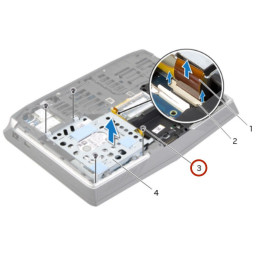Удалите следующие восемь винтов, крепящих нижний регистр:
Два 1,8 мм P5 Pentalobe винта
Четыре 2,9 мм P5 Pentalobe винта
Два 6,1 мм P5 Pentalobe винты
Обратите внимание на ориентацию винтов при их снятии - их необходимо переустановить под небольшим углом.
На протяжении этого ремонта и убедитесь, что он возвращается именно туда, где он пришел, чтобы избежать повреждения вашего устройства.
1,1 мм винт Phillips # 00
3,5 мм T5 Torx винт
Слегка приподнимите нижний регистр, чтобы не повредить кабели, которые соединяют нижний регистр с верхним.
Удерживая крепко, поднимайте устойчиво, пока нижний регистр немного не отделяется от верхнего.
При подъеме нижнего регистра вы можете испытать большое сопротивление. При необходимости сдвиньте отмычку или другой инструмент для защиты от электростатического разряда вниз по боковым краям нижнего регистра, чтобы высвободить два скрытых фиксирующих зажима.
Во время повторной сборки, чтобы снова защелкнуть зажимы, плотно прижмите к обоим боковым краям нижнего регистра (около места, где вставка выбрана на третьем изображении), пока не услышите, как зажимы защелкнулись на месте.
Для повторного подключения этого кабеля сначала выровняйте металлический кронштейн над отверстиями для винтов, затем нажмите на середину кронштейна. Убедитесь, что он выровнен правильно, иначе вы можете повредить разъем.
Для следующего шага может быть полезно открыть MacBook в этом положении.
Во время сборки ориентируйте ленточный кабель так, чтобы сторона с белой полосой была обращена к вам, как показано на рисунке.
В этот момент можно полностью открыть макбук и положить его на стол, не повредив гибкий кабель.
Если индикатор питания горит, продолжайте удерживать кнопку, пока индикатор не погаснет, а затем отпустите. Это может занять до 10 секунд.
Если светодиод не горит, отпустите кнопку через 5-10 секунд. Нажмите и удерживайте еще 5-10 секунд и отпустите. Наконец, нажмите и удерживайте в третий раз в течение 5-10 секунд и отпустите.
Этот шаг гарантирует, что MacBook полностью выключен и безопасен для работы.
Будьте осторожны, чтобы не повредить ленточные кабели, которые все еще прикрепляют нижнюю часть корпуса к MacBook.
Поднявшись за передний край, поднимите верхний корпус / дисплей в сборе примерно на угол 90 ° и прижмите его к чему-то крепкому, чтобы вам не пришлось его держать.
Добавьте кусок ленты рядом с трекпэдом, чтобы закрепить верхнюю часть корпуса и предотвратить случайное движение.
Можно полностью открыть MacBook и положить обе стороны на плоскую поверхность, но это может повредить гибкие кабели и не рекомендуется.